[AWS EC2 배포] - (2) EC2 인스턴스에 탄력적 IP 할당하기

AWS EC2 배포 - (1) AWS EC2 프리티어 인스턴스를 빠르게 생성해보자
힘들게 만든(만들) 프로젝트를 배포하기 위해서는 인스턴스를 대여해야한다. 보통 GCP 나 AWS 를 이용해서 많이들 배포를 하는데, 위와같은 서비스에서는 대여한 인스턴스에 있어서 자유도가 높
okonomiyakki.tistory.com
탄력적 IP 는 고정 IP라고 생각하면 된다.
우리가 만든 EC2 인스턴스는 현재 주소가 계속 바뀌는 동적 IP가 할당되어져 있다.
일반적으로는 EC2 인스턴스를 재부팅하는 경우에 주소가 바뀌는데,
이제 앞으로 우리가 해당 주소로 웹서버(Nginx) 도 연결해야하고
도메인도 연결해서 사용하는데 주소가 초기화되면 문제가 될수밖에 없다.
이번 포스팅 에서는 탄력적 IP 를 생성하고, EC2 인스턴스에다가 연결해보자.
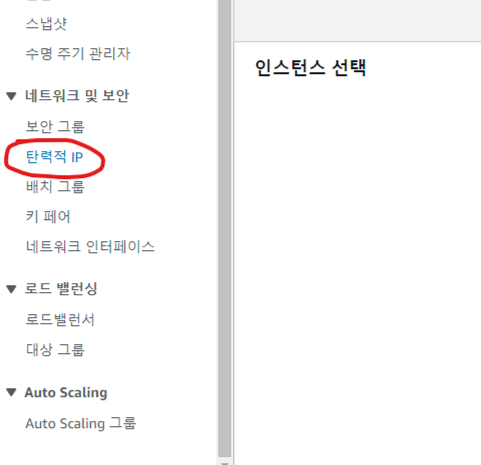
우선 홈페이지 왼쪽 탭에서 탄력적 IP 항목을 클릭한다.

탄력적 IP 주소 할당 버튼을 클릭한다.

여기는 그냥 기본 설정 그대로 두고 오른쪽에 할당 버튼을 누르자.
근데 네트워크 경계 그룹에 위와 같이 ap-northeast-2 가 없다면
인스턴스를 서울이 아니라 이상한곳에다가 만들었을 이유가 크다.
얼른 만든 인스턴스를 삭제하고 다시 서울에다가 만들어야한다.
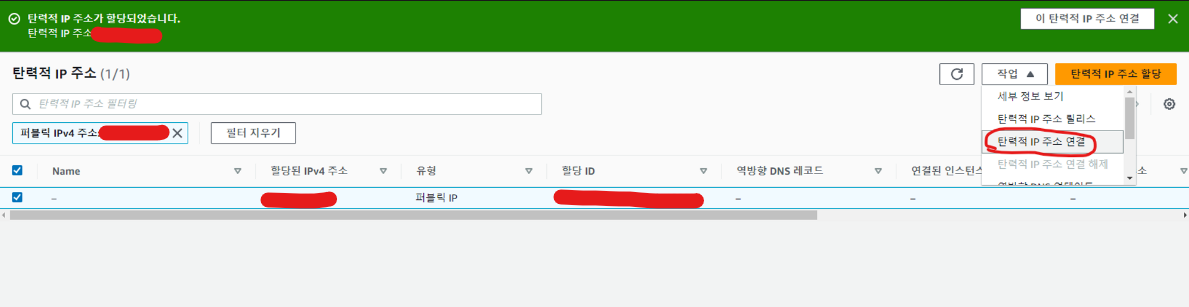
탄력적 IP 가 생성되었으면
오른쪽 위의 작업 드롭다운 메뉴에서 탄력적 IP 주소 연결 을 선택해준다.

우리가 만들어둔 EC2 인스턴스를 선택하고, 연결 버튼을 눌러준다.
여기서 주의할 점은 탄력적 IP 를 연결하지 않고 만들어만 두면 무조건 과금되므로,
혹여나 이미 연결되어 있는 인스턴스를 삭제하는 경우 탄력적 IP 도 함께 삭제해주어야 한다.
삭제 방법은 먼저 작업 드롭다운 메뉴에서 탄력적 IP 주소 연결 해제 를 선택하여
인스턴스와 연결된 탄력적 IP 를 해제한다.
그리고 다시 작업 메뉴에서 탄력적 IP 주소 릴리즈 를 선택하면 정상적으로 삭제가 된다.

인스턴스에 잘 연결된 탄력적 IP 의 요약 정보를 확인할 수 있다.
가장 중요한 점은
탄력적 IP는 연결할 인스턴스가 있을 경우에만 만드는 것,
그리고 인스턴스 삭제 시 탄력적 IP 도 함께 삭제해주어야하는 것 이다.
AWS EC2 배포 - (3) PuTTY로 EC2 인스턴스 접속하기
AWS EC2 배포 - (2) EC2 인스턴스에 탄력적 IP 할당하기 이전 글 ) AWS EC2 배포 - (1) AWS EC2 프리티어 인스턴스를 빠르게 생성해보자 탄력적 IP 는 고정 IP라고 생각하면 된다. 우리가 만든 EC2 인스턴스는
okonomiyakki.tistory.com